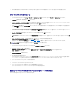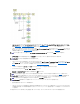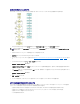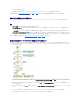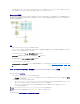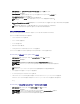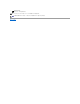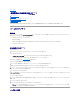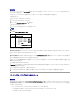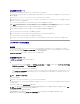Users Guide
12. 導入が自動的に開始します。入力は求められません。プロセスが完了するまで、必要に応じてシステムが再起動します。アップデートされた設定でシステムが使用可能になります。
オペレーティングシステムのインストール
1. Systems Build and Update Utility ホーム の サーバー OS のインストール で 設定 をクリックするか、左ペインでサーバー OS のインストール をクリックします。
2. 日時の設定 画面が開きます。必要な変更を行って 続行 をクリックします。
3. インストールするオペレーティングシステムの選択 ウィンドウが表示されます。適切なオペレーティングシステムを選択して(Windows 2003 Server Service Pack 2 オペレーティング
システムを選択するとします)、ユーティリティパーティションを作成するかどうかを選択し、続行 をクリックします。
4. RAID 設定の選択 画面が開きます。ハードウェア構成 モジュールでシステムハードウェアを設定中に指定した RAID 設定を適用することも、システム上の既存の RAID 設定を保持するこ
ともできます。 続 行 をクリックします。
5. Microsoft Windows 2003 Server Service Pack 2 用ディスクパーティションの設定 画面が開きます( ステップ 3 で選択したオペレーティングシステムに基づく)。ブートパーテ
ィション用のファイルシステムを選択し、使用可能な仮想ディスクのサイズを入力して、続行 をクリックします。
6. ネットワークアダプタの設定 画面が開きます。システム上のネットワークアダプタの情報を入力します。続行 をクリックします。
7. Microsoft Windows 2003 Server Service Pack 2 の設定情報の入力 画面が開きます( ステップ 3 で選択したオペレーティングシステムに基づく)。該当フィールドに入力し、続
行をクリックします。
8. オペレーティングシステムのインストールの概要 画面が開きます。 戻る をクリックして、この時点までの設定内容を変更できます。
設定を保存するには、ホームページに戻る をクリックします。手順 9 を参照してください。
設定をすぐにシステムに適用するには、今すぐ適用 をクリックします。手順 12 ~ 手順 15 が開始されて、現在のシステムにオペレーティングシステムがインストールされます。
9. Systems Build and Update Utility のホームページが表示されます。設定の適用 / エクスポート をクリックします。
10. 設定の適用 / エクスポートオプション 画面が開きます。
後で使用するためにハードウェア構成をエクスポートできます(設定のエクスポートを選択)。現在のシステムに設定を適用する がデフォルトで選択されています。
適用 / エクスポート をクリックします。
11. スクリプト生成の進行状況 画面が表示されます。
12. 次に、導入の進行状況 画面が表示されます。
Microsoft Windows 2003 Server Service Pack 2 の設定情報の入力 画面で Dell OpenManage Server Administrator をインストールするオプションを選択した場合は、
Server Administrator CD を挿入するように求められるか、あるいは Server Administrator .exe が DVD からシステム上のローカルコピー先にコピーします。
13. オペレーティングシステム CD/DVD をインストールするように指示されます。
14. SBUU はオペレーティングシステムファイルをシステムにコピーします。
15. オペレーティングシステムのインストーラが起動します。システムが複数回再起動することがあります。
オペレーティングシステムと Server Administrator がインストールされてシステムは使用可能となります。
現在の(オペレーティングシステムがインストールされていない)Dell システムの導入
このシナリオでは、現在のシステムをアップデートしたり、導入することができます。
メモ:システムの選択 画面で何もシステムを選択しなかった場合にのみ 今すぐ適用 オプションが有効になります。